10 sposobów na naprawienie migotania i braku reakcji ekranu iPhone'a
Opublikowany: 2023-01-28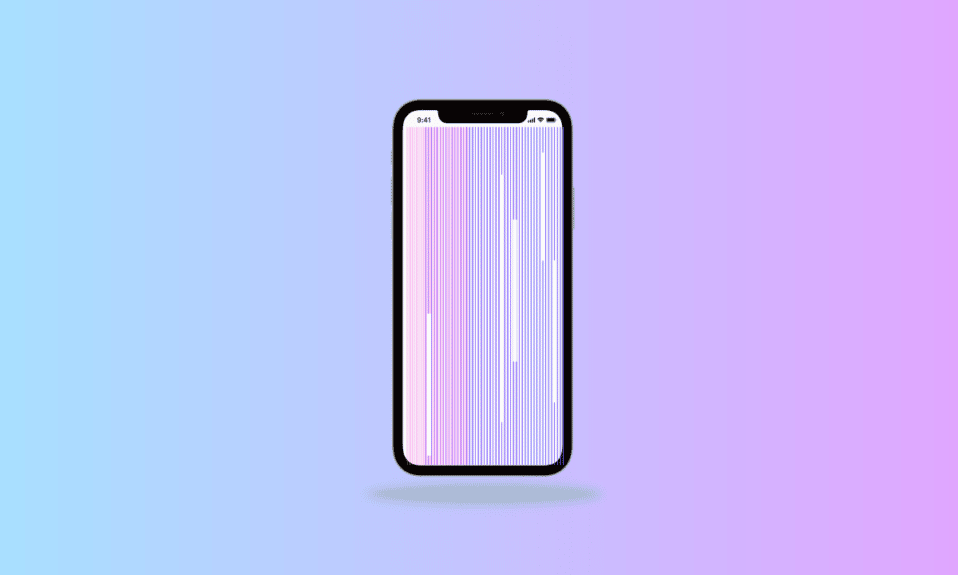
Jeśli jesteś użytkownikiem iPhone'a, jedną z najgorszych rzeczy, które często się zdarzają, jest nieoczekiwane migotanie ekranu. Jest to nie tylko rozpraszające i frustrujące, ale także utrudnia produktywność. Ponadto ekran Twojego iPhone'a może przestać odpowiadać z kilku powodów. Jeśli więc zastanawiasz się również, jak naprawić migotanie i brak reakcji ekranu iPhone'a, jesteś we właściwym miejscu. Kontynuuj czytanie, aby dowiedzieć się więcej o migotaniu ekranu iPhone'a 12 i migotaniu ekranu iPhone'a po upuszczeniu.
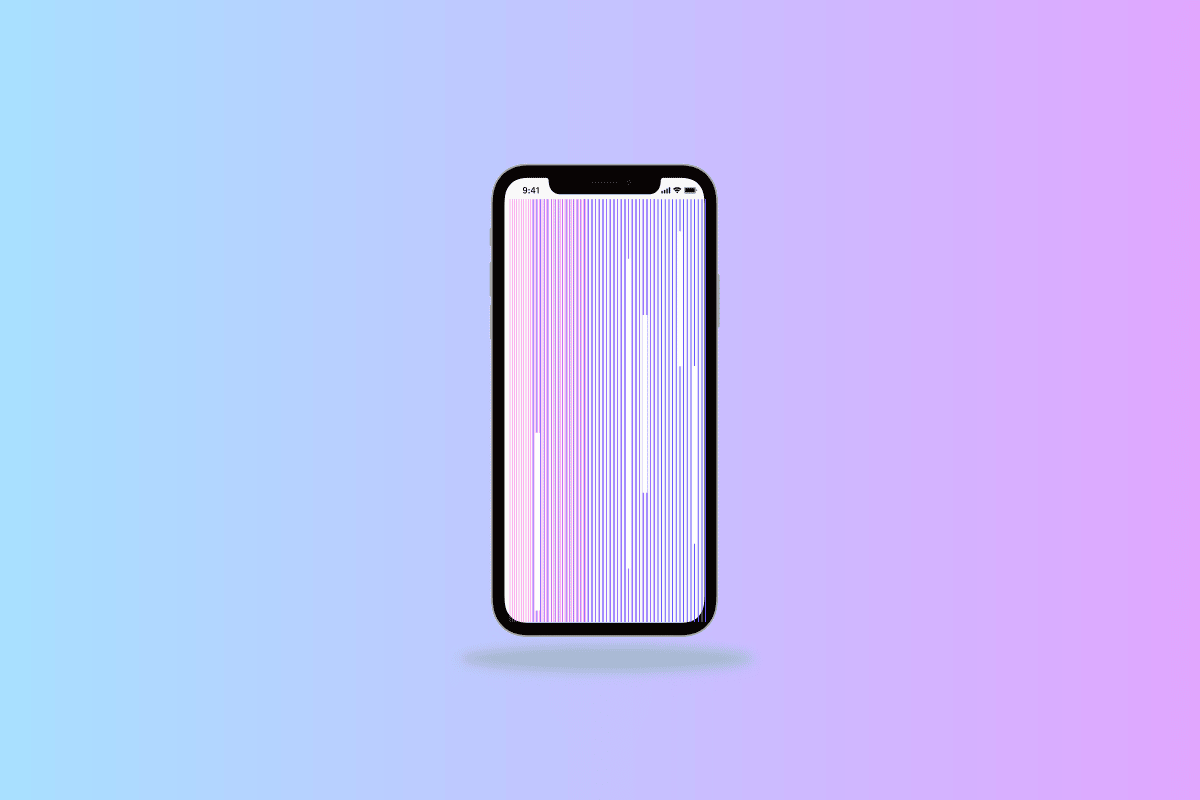
Zawartość
- 10 sposobów na naprawienie migotania i braku reakcji ekranu iPhone'a
- Jakie są przyczyny migotania ekranu iPhone'a i braku odpowiedzi?
- Jak naprawić migotanie i brak reakcji ekranu iPhone'a?
- Metoda 1: Wymuś zamknięcie aplikacji
- Metoda 2: Twarde ponowne uruchomienie iPhone'a
- Metoda 3: Wyłącz automatyczną jasność
- Metoda 4: Zmniejsz przezroczystość
- Metoda 5: Wyłącz Auto HDR
- Metoda 6: Zwolnij pamięć
- Metoda 7: Zaktualizuj iOS
- Metoda 8: Przywróć iPhone'a w trybie DFU
- Metoda 9: Wykonaj reset do ustawień fabrycznych
- Metoda 10: Rozwiąż problemy ze sprzętem
10 sposobów na naprawienie migotania i braku reakcji ekranu iPhone'a
W dalszej części tego artykułu dowiesz się, jak naprawić migotanie ekranu iPhone'a i brak odpowiedzi. Czytaj dalej, aby dowiedzieć się więcej na ten temat.
Jakie są przyczyny migotania ekranu iPhone'a i braku odpowiedzi?
Zanim przejdziesz do metod rozwiązywania problemów, powinieneś wiedzieć, dlaczego ekran iPhone'a migocze po upuszczeniu.
- Czasami ekran zaczyna migotać lub ekran przestaje reagować na dotknięcie, ponieważ iPhone się nagrzewa lub nagrzewa .
- Niewystarczająca ilość miejsca i problemy z pamięcią mogą powodować powolne działanie iPhone'a, co powoduje problem z usterką ekranu iPhone'a.
- Ten problem może być również spowodowany wadliwym systemem iOS, który występuje z powodu uszkodzonego oprogramowania lub pobranych wadliwych aplikacji .
- Może to być również spowodowane upuszczeniem iPhone'a do wody . Nawet jeśli nie napotkasz żadnych problemów od razu, nie oznacza to, że nie uszkodził telefonu.
Jak naprawić migotanie i brak reakcji ekranu iPhone'a?
Jeśli napotkasz ten problem, nie martw się, ponieważ powiemy Ci, jak naprawić migotanie ekranu iPhone'a i problemy z brakiem odpowiedzi.
Metoda 1: Wymuś zamknięcie aplikacji
Wymuszanie zamykania aplikacji na iPhonie to kolejna świetna metoda rozwiązywania problemów, aby naprawić niereagujący ekran. Wykonaj czynności podane poniżej, aby wymusić zamknięcie aplikacji na urządzeniu.
Opcja I: dla iPhone'a X i nowszych
1. Przesuń palcem w górę od dołu ekranu głównego, a następnie zatrzymaj się na środku ekranu. Spowoduje to wyświetlenie wszystkich aktualnie uruchomionych aplikacji.
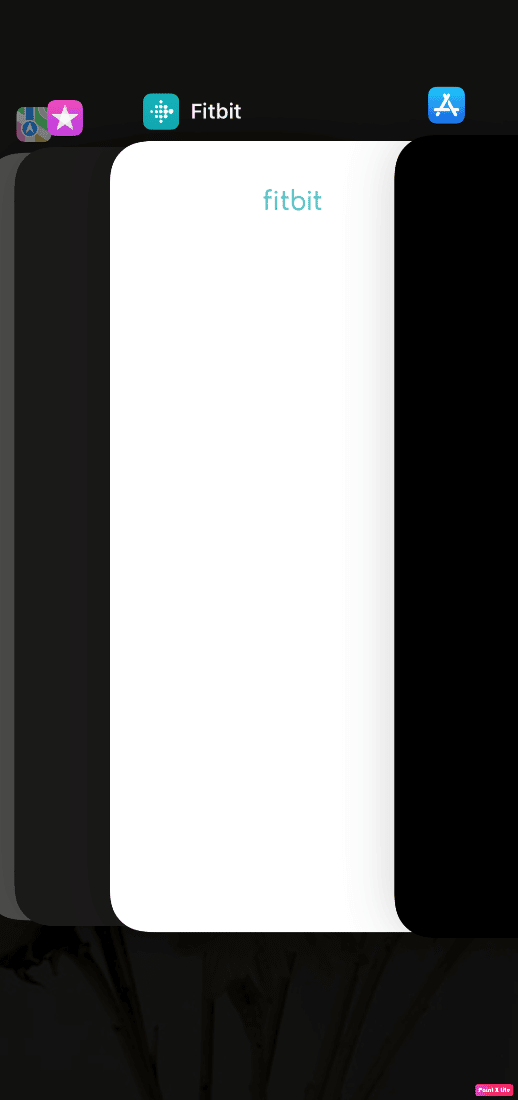
2. Przeciągnij w górę podglądy aplikacji , aby je zamknąć.
Opcja II: dla iPhone'a 8, iPhone'a SE i iPoda touch
1. Dwukrotnie naciśnij przycisk strony głównej, aby wyświetlić listę ostatnio używanych aplikacji .
2. Kontynuuj przesuwanie w górę podglądów aplikacji , aby wymusić ich zamknięcie.
Przeczytaj także : 10 sposobów na naprawienie zapisu ekranu nie powiodło się z powodu 5823 na iPhonie
Metoda 2: Twarde ponowne uruchomienie iPhone'a
Aby rozwiązać problem z migotaniem ekranu iPhone'a po upuszczeniu, możesz także spróbować mocno zrestartować urządzenie. Pomoże Ci to pozbyć się błędów i usterek, które mogą powodować ten problem, i zapewni Twojemu iPhone'owi nowy start. Możesz wykonać poniższe kroki, aby ponownie uruchomić urządzenie z systemem iOS.
1. Naciśnij i przytrzymaj przycisk zmniejszania głośności + przycisk zasilania .
2. Po wyświetleniu opcji przesuń, aby wyłączyć , przesuń w prawo czerwono-białą ikonę zasilania, aby wyłączyć urządzenie od lewej do prawej.
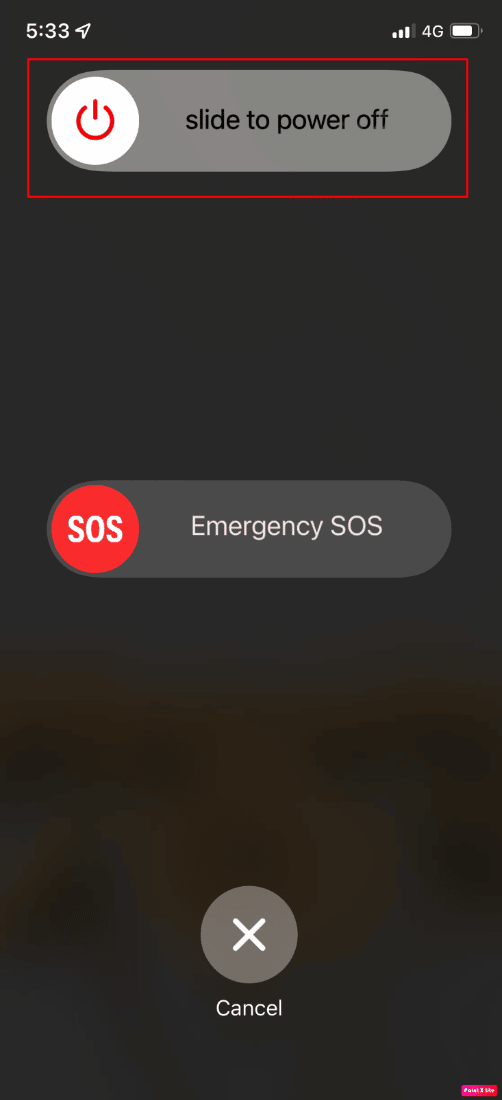
3. Następnie odczekaj co najmniej 60 sekund , aby urządzenie mogło się całkowicie wyłączyć.
4. Na koniec naciśnij i przytrzymaj przycisk zasilania, aż logo Apple pojawi się na ekranie, aby ponownie włączyć urządzenie.
Metoda 3: Wyłącz automatyczną jasność
Wyłączenie funkcji automatycznej jasności na iPhonie może potencjalnie naprawić migotanie ekranu iPhone'a i problemy z brakiem odpowiedzi. Jest przyjazny dla początkujących i zajmuje tylko kilka sekund. Aby wyłączyć funkcję automatycznej jasności iPhone'a, możesz wykonać następujące czynności.
1. Otwórz aplikację Ustawienia na swoim iPhonie.
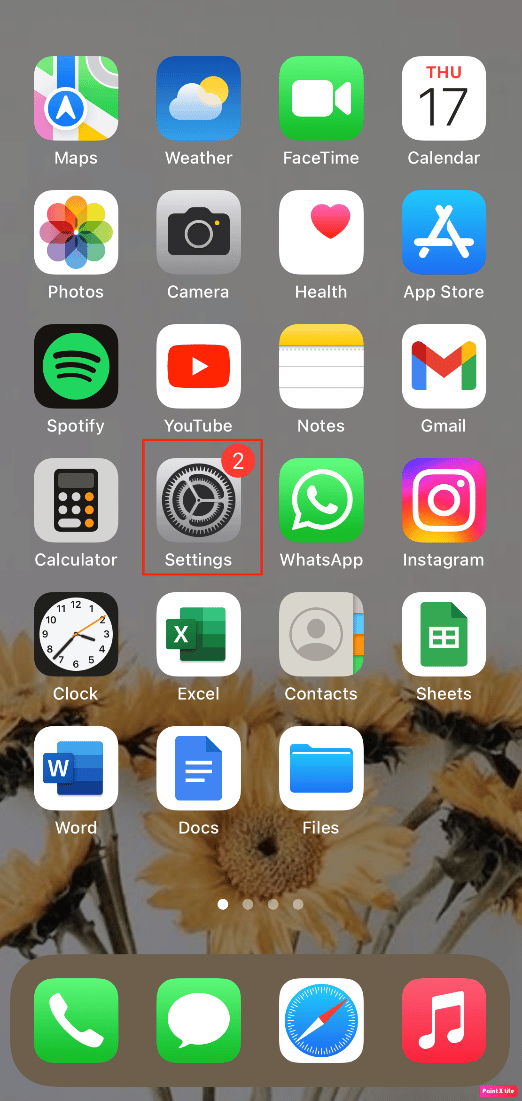
2. Następnie dotknij opcji Dostępność .
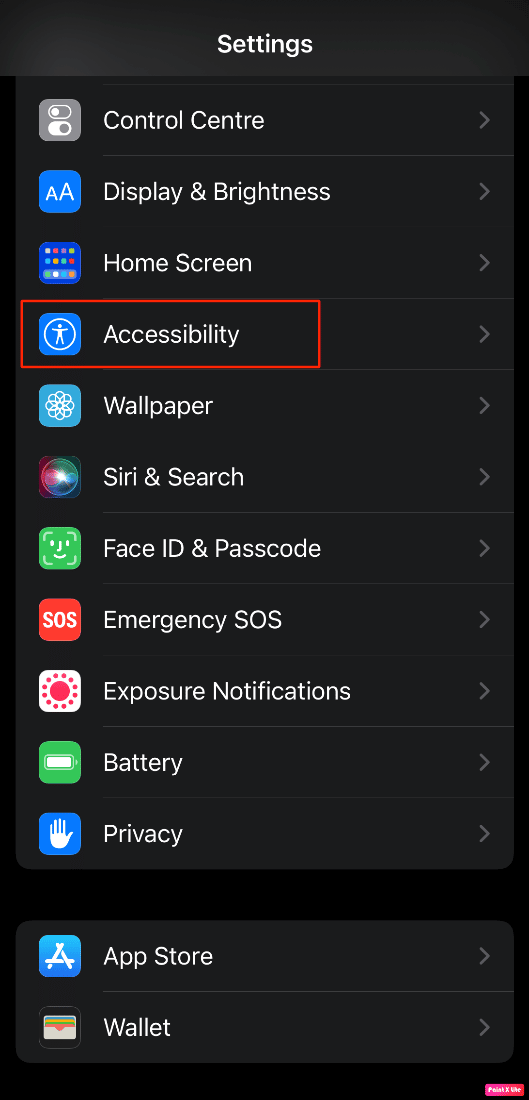
3. Stuknij opcję Rozmiar wyświetlacza i tekstu .
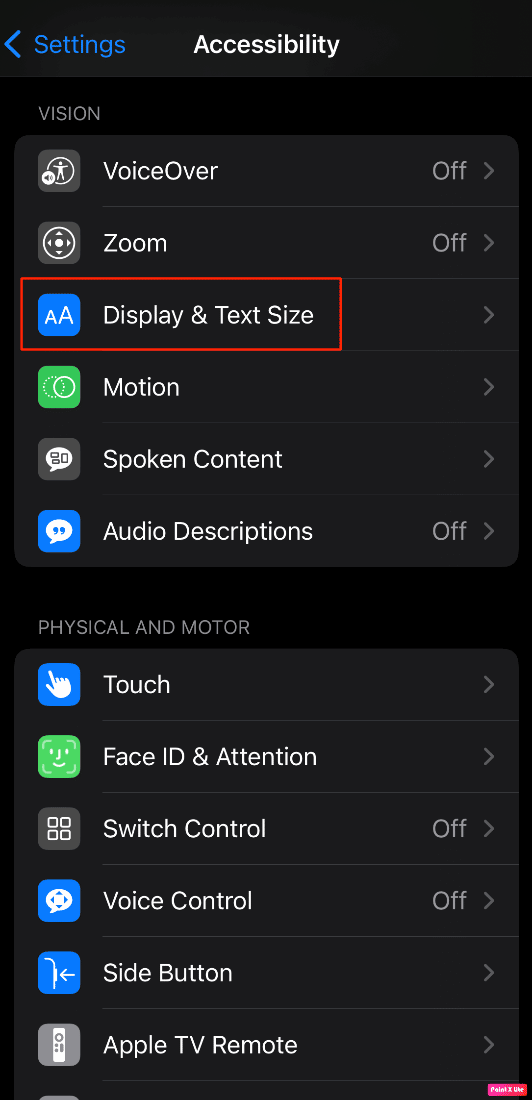
4. Na koniec wyłącz przełącznik opcji Auto-Brightness .
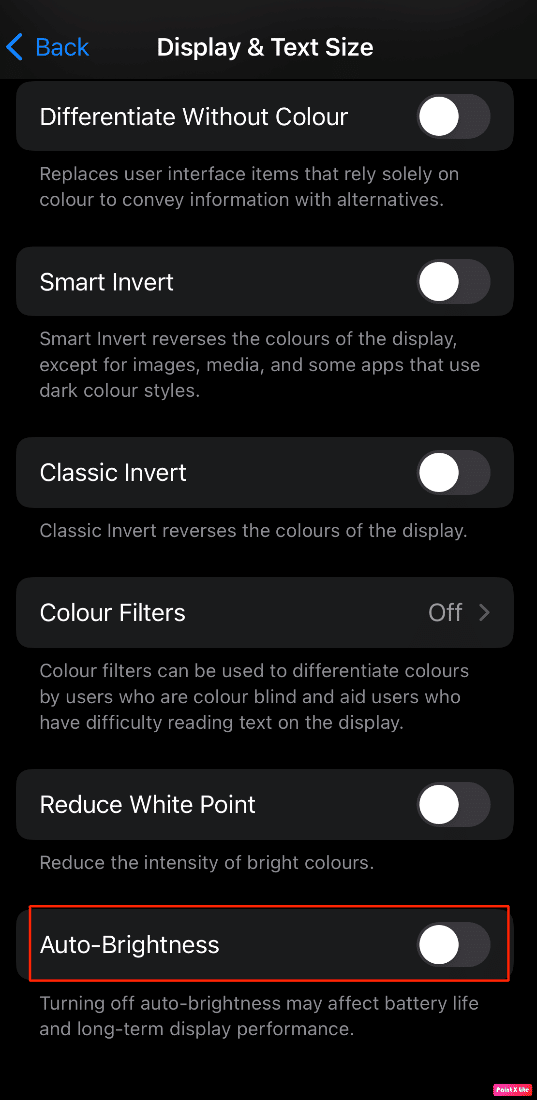
Przeczytaj także : Jak naprawić HBO Max, który nie działa na iPhonie
Metoda 4: Zmniejsz przezroczystość
To tymczasowa poprawka, aby rozwiązać problem z usterką ekranu iPhone'a, więc możesz również wybrać tę opcję. W tym celu wystarczy:
1. Otwórz Ustawienia na swoim iPhonie.
2. Stuknij opcję Dostępność > Rozmiar wyświetlacza i tekstu .
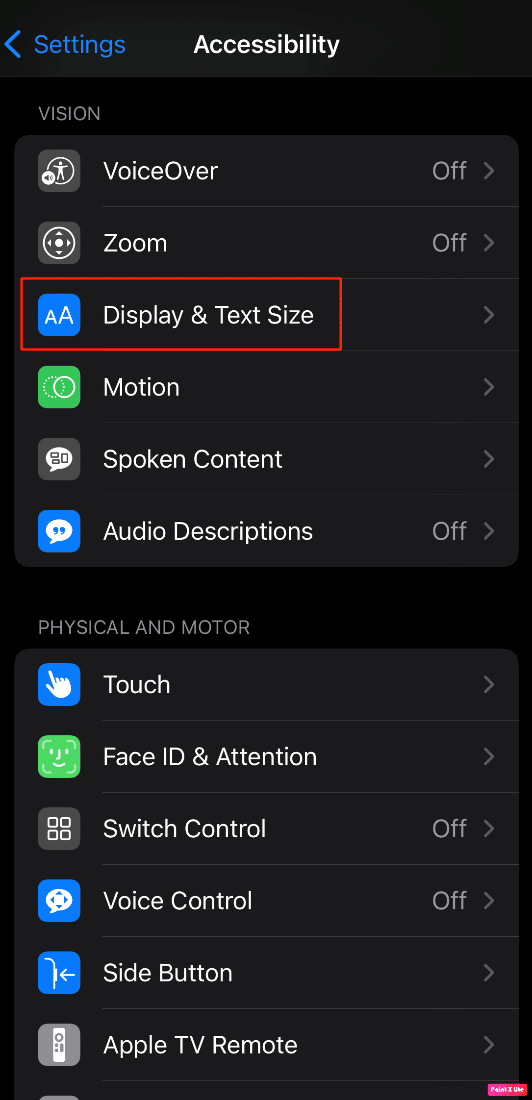
3. Teraz włącz przełącznik opcji Zmniejsz przezroczystość i Zwiększ kontrast .
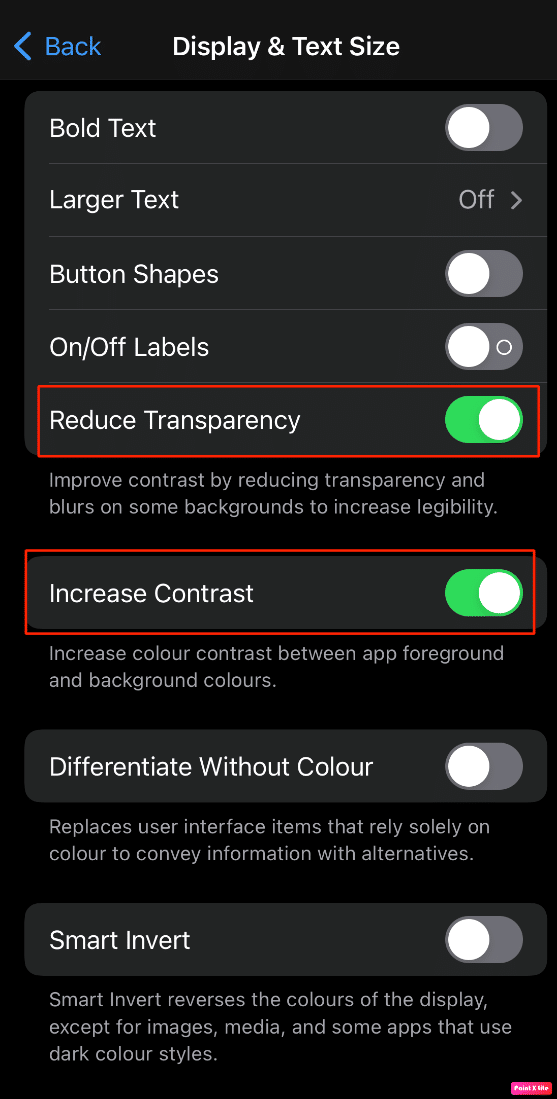

Metoda 5: Wyłącz Auto HDR
Ta metoda działa najlepiej, jeśli ekran migocze podczas korzystania z aplikacji Zdjęcia. Aby rozwiązać ten problem, możesz wyłączyć Auto HDR na swoim iPhonie, po prostu wykonując poniższe czynności.
1. Przejdź do Ustawień na swoim iPhonie.
2. Stuknij w Aparat z menu na ekranie.
3. Na koniec wyłącz przełącznik opcji Auto HDR .
Metoda 6: Zwolnij pamięć
Z powodu niewystarczającej pojemności pamięci iPhone'a mogą wystąpić problemy z migotaniem, takie jak brak reakcji lub zawieszenie ekranu. Dlatego konieczne jest usunięcie z urządzenia danych, których już nie potrzebujesz, i zwolnienie miejsca. Wykonaj czynności wymienione poniżej, aby zarządzać pamięcią iPhone'a.
1. Najpierw otwórz aplikację Ustawienia na swoim iPhonie.
2. Następnie stuknij w Ogólne > Pamięć iPhone'a .
Uwaga : zobaczysz dostępne miejsce na swoim iPhonie wraz z danymi o tym, która aplikacja wykorzystuje ilość miejsca.
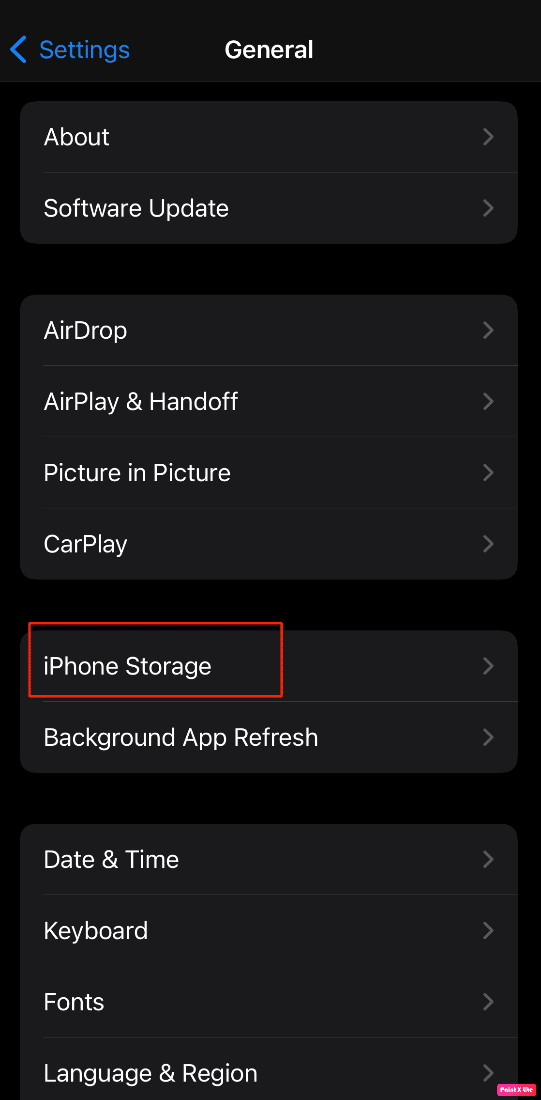
3. Następnie dotknij żądanej aplikacji , której już nie używasz.
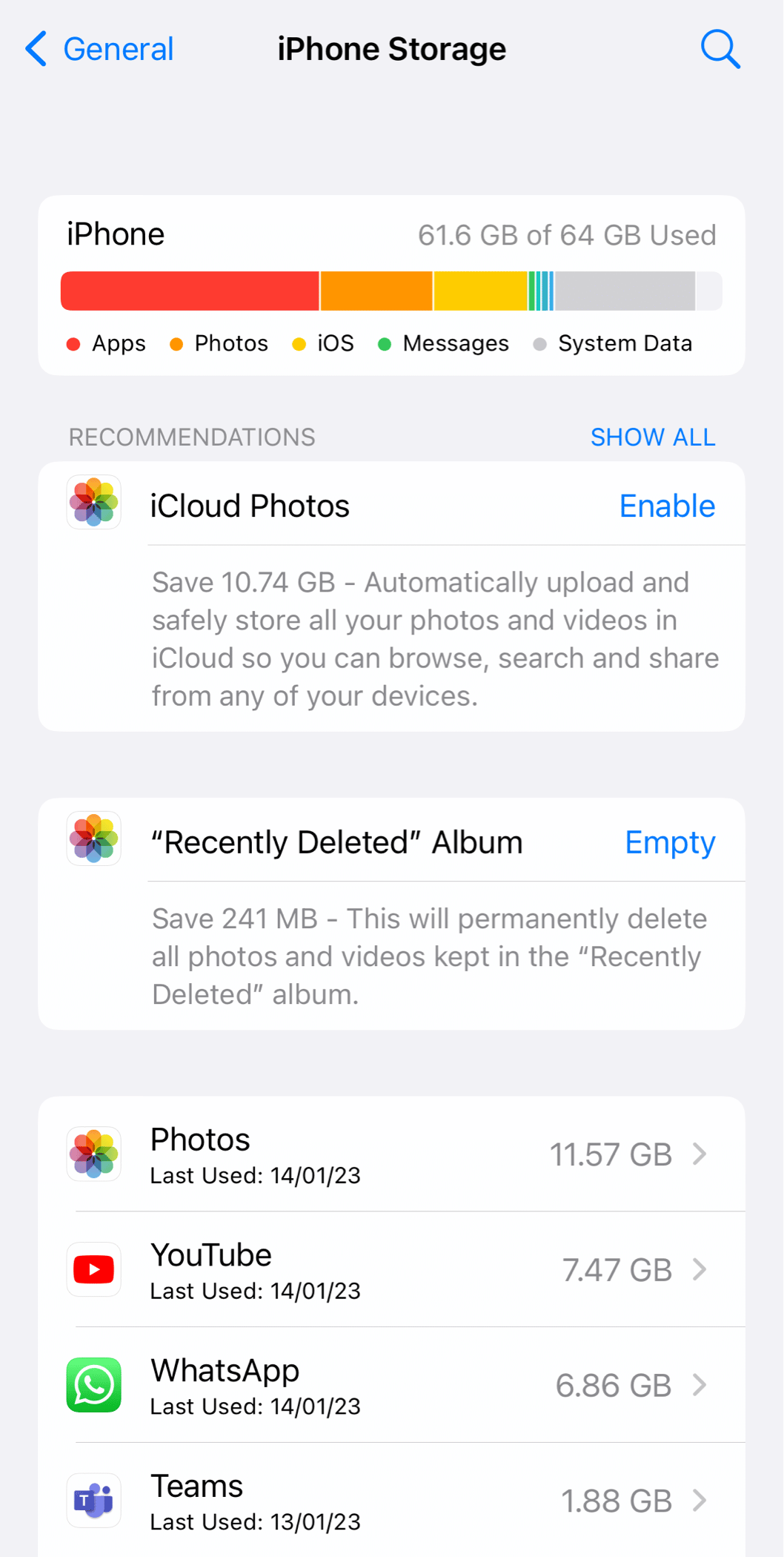
4. Stuknij w Offload App , aby zwolnić miejsce na swoim iPhonie.
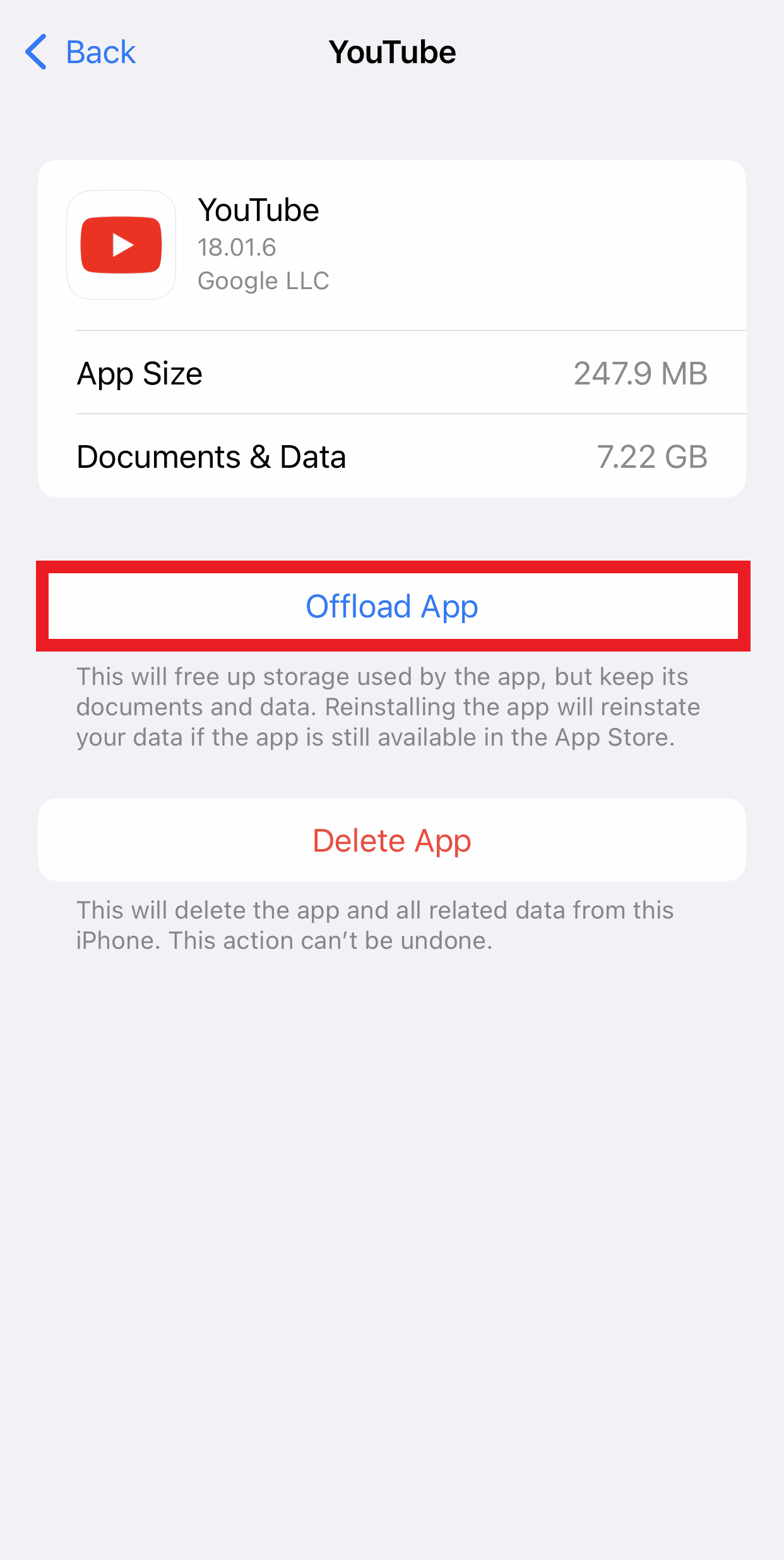
Przeczytaj także : Napraw migotanie ekranu Androida
Metoda 7: Zaktualizuj iOS
Jeśli chcesz naprawić problemy z migotaniem ekranu iPhone'a i brakiem odpowiedzi, musisz wiedzieć, że ten problem może być również spowodowany, jeśli Twój iPhone nie jest zaktualizowany do najnowszej wersji iOS. Spróbuj więc zaktualizować iPhone'a do najnowszej wersji.
Możesz wykonać następujące kroki wymienione poniżej, aby zaktualizować:
1. Otwórz Ustawienia na swoim iPhonie.
2. Następnie dotknij Ogólne z menu.
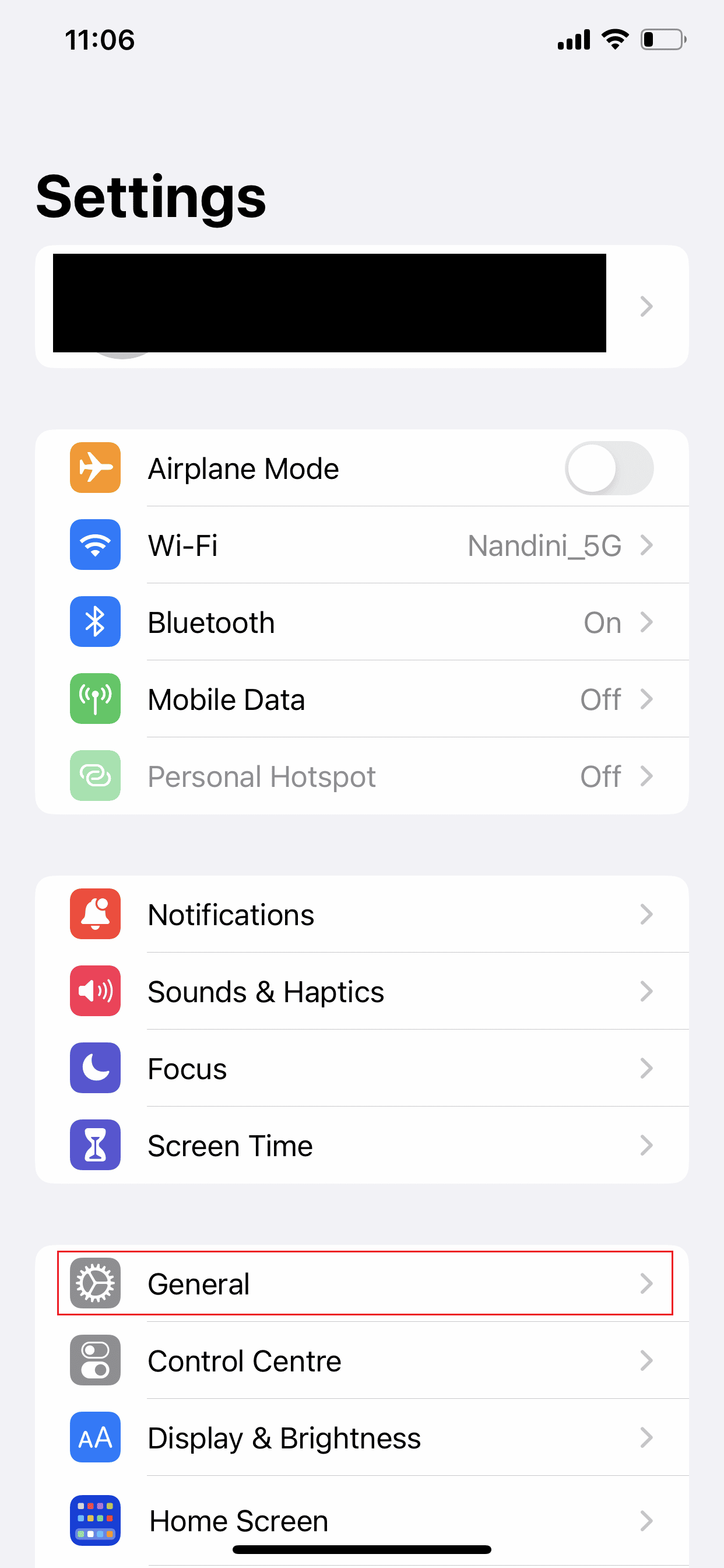
3. Stuknij opcję Aktualizacja oprogramowania .
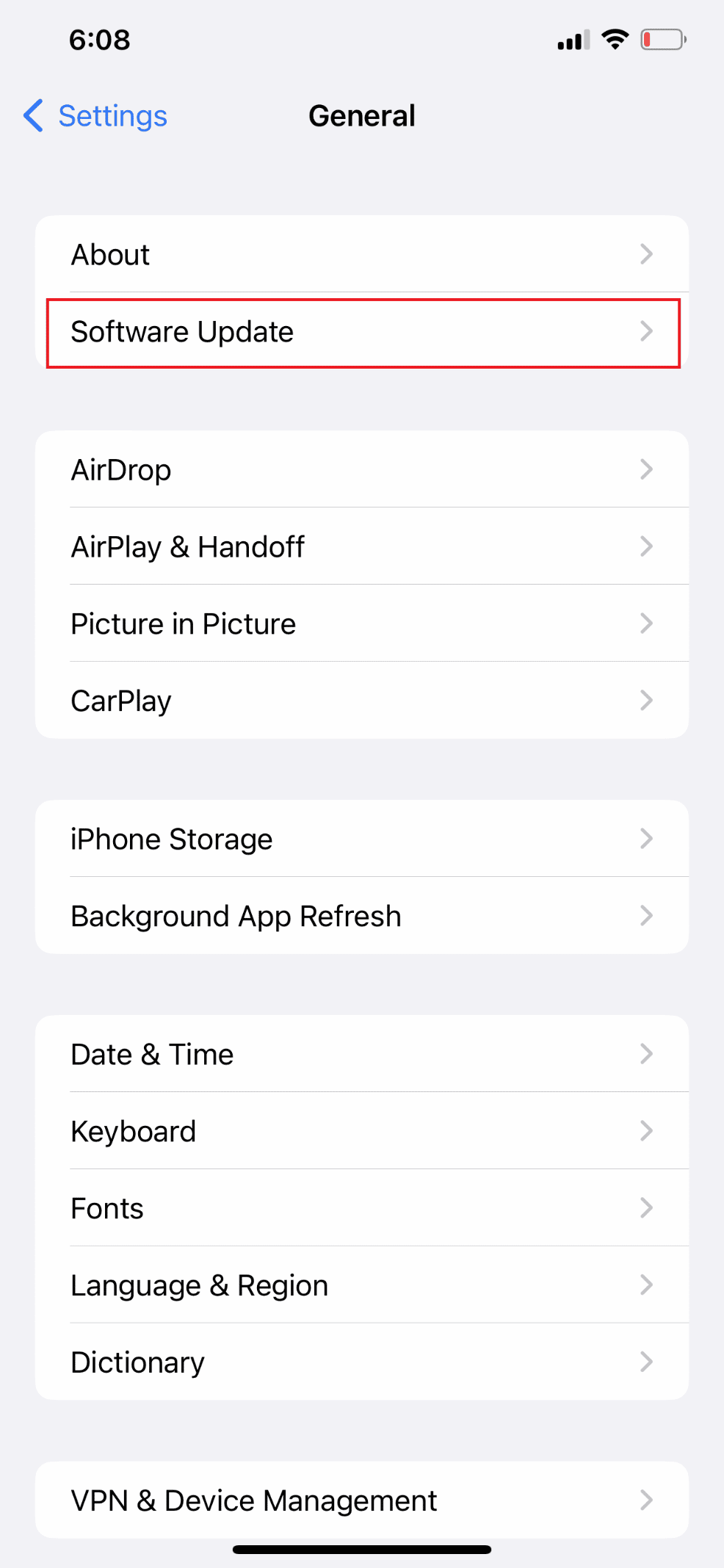
4. Następnie dotknij opcji Pobierz i zainstaluj .
Uwaga : jeśli otrzymasz wiadomość z prośbą o tymczasowe usunięcie aplikacji, aby umożliwić aktualizację systemu iOS, wybierz opcję Kontynuuj lub Anuluj .
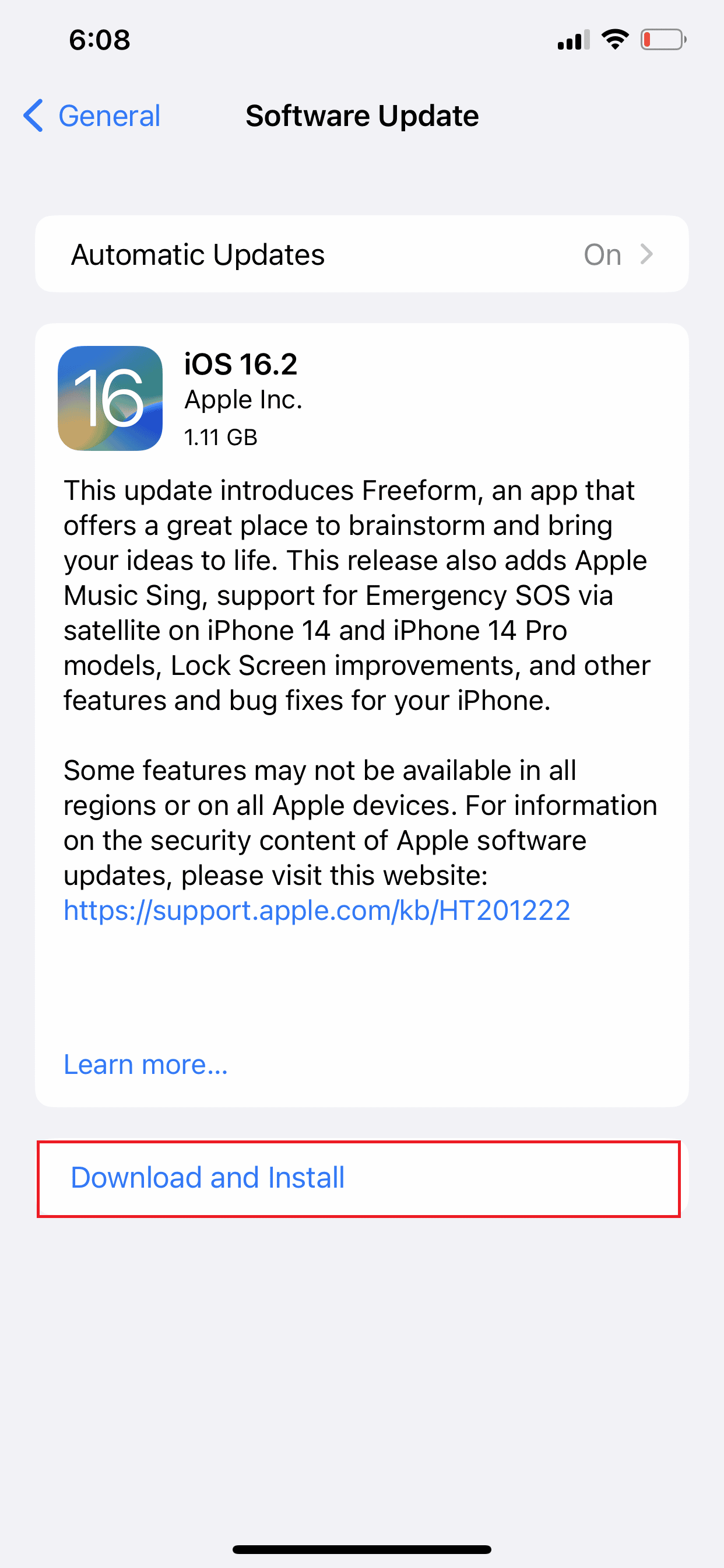
5A. Stuknij opcję Instaluj , jeśli chcesz, aby aktualizacja nastąpiła od razu.
5B. Alternatywnie, Twoje urządzenie z systemem iOS zostanie automatycznie zaktualizowane w ciągu nocy, jeśli dotkniesz Zainstaluj dziś wieczorem i podłączysz je przed pójściem spać.
Uwaga : Wybranie opcji Przypomnij mi później umożliwia zainstalowanie oprogramowania w późniejszym czasie.
Metoda 8: Przywróć iPhone'a w trybie DFU
Tryb DFU oznacza tryb aktualizacji oprogramowania układowego urządzenia. Jest to złożona metoda, która umożliwia wprowadzanie zmian w systemie operacyjnym urządzenia.
Wykonaj poniższe czynności, aby przełączyć telefon w tryb aktualizacji oprogramowania układowego urządzenia.
1. Najpierw podłącz iPhone'a do komputera .
2. Uruchom aplikację iTunes i wyłącz iPhone'a .
3. Następnie naciśnij przycisk zasilania na kilka sekund, a następnie naciśnij przycisk zmniejszania głośności bez zwalniania karty zasilania.
4. Następnie nadal trzymaj oba przyciski zasilania + zmniejszania głośności przez około 10 sekund, a następnie zwolnij przycisk zasilania, ale trzymaj przycisk zmniejszania głośności przez 5 sekund.
5. Teraz, jeśli ekran twojego iPhone'a jest czarny i nie pokazuje trybu odzyskiwania, twój iPhone został pomyślnie wprowadzony w tryb DFU .
Przeczytaj także : Co to jest czarna kropka na ekranie Twojego telefonu?
Metoda 9: Wykonaj reset do ustawień fabrycznych
Uwaga : przywracanie ustawień fabrycznych to skrajny środek, który może usunąć wszystkie informacje i treści z urządzenia. Dlatego zaleca się wykonanie kopii zapasowej danych urządzenia przed wykonaniem poniższych kroków.
Problem z migotaniem ekranu iPhone'a 12 można również rozwiązać po przywróceniu iPhone'a do ustawień fabrycznych. Jeśli chcesz przywrócić urządzenie do pierwotnego stanu, w którym nie ma migotania ani innych problemów, możesz wybrać opcję przywracania ustawień fabrycznych. Po przywróceniu ustawień fabrycznych będziesz musiał zacząć od nowa. Przeczytaj i postępuj zgodnie z naszym przewodnikiem na temat przywracania ustawień fabrycznych iPhone'a X, aby szczegółowo poznać kroki tej metody.
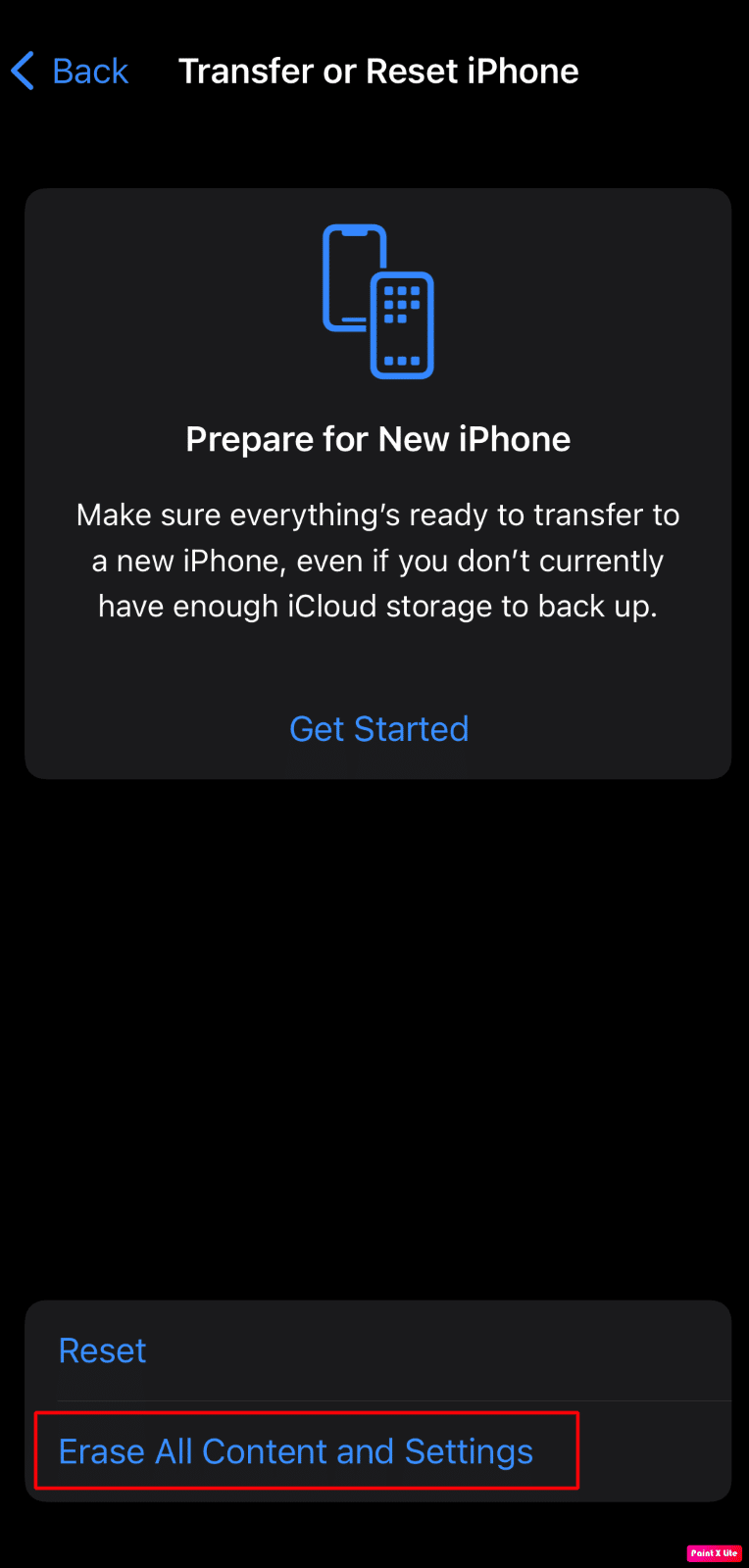
Metoda 10: Rozwiąż problemy ze sprzętem
Jeśli wypróbowałeś wszystkie inne metody i nadal nie możesz naprawić migotania ekranu iPhone'a i braku odpowiedzi, przyczyną może być sprzęt iPhone'a . Jeśli gwarancja Twojego iPhone'a wygasła, możesz wykonać poniższe czynności, aby rozwiązać problem. Jeśli nadal masz gwarancję, możesz zwrócić telefon.
1. Odkurz i wyczyść ekran iPhone'a , który może powodować problem z wyświetlaniem i brakiem reakcji.
2. Spróbuj wymienić zepsuty ekran LCD, ponieważ prowadzi to do migotania i braku reakcji na ekran.
Uwaga : Radzimy skorzystać z profesjonalnej pomocy przy wymianie ekranu, aby uniknąć dalszych uszkodzeń. Odwiedź stronę naprawy Apple, aby dowiedzieć się więcej.
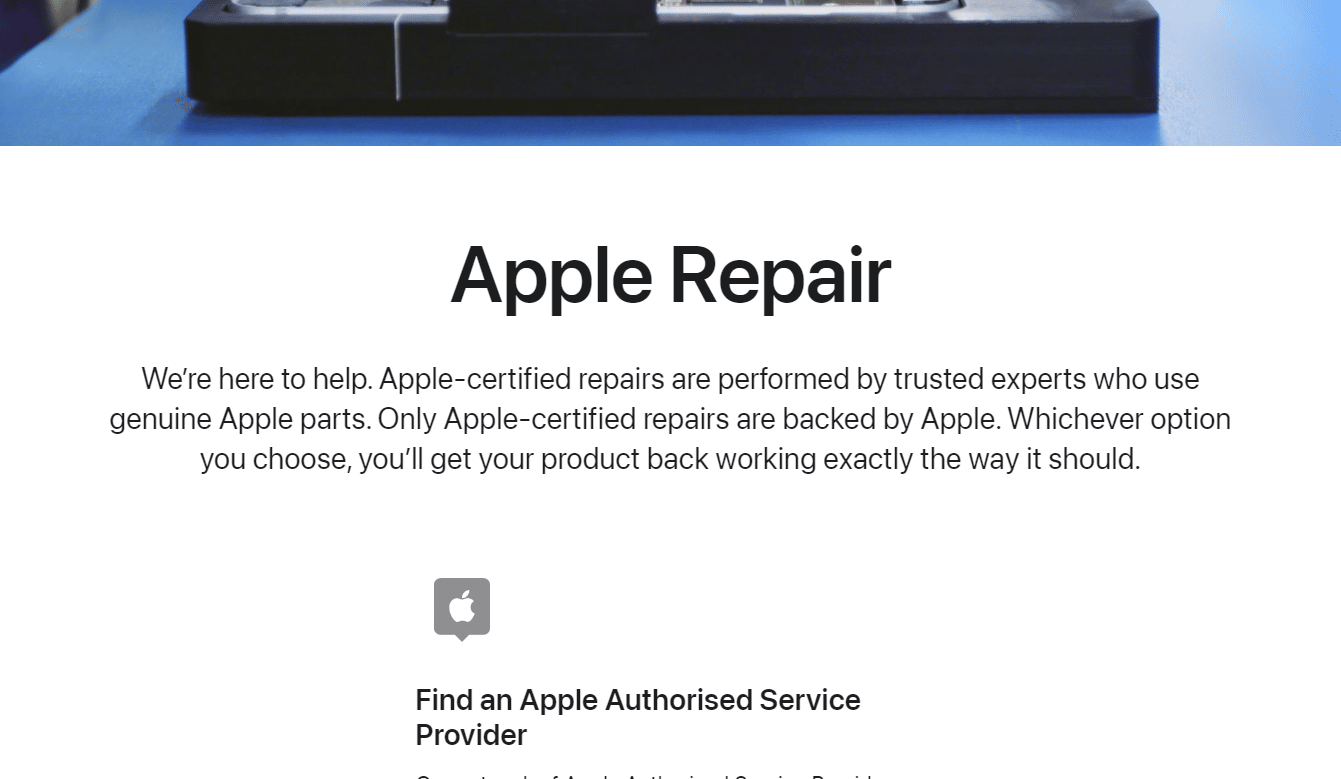
Zalecane :
- Jak odzyskać usunięte komentarze na Instagramie
- Jak naprawić Ghost Touch na iPhonie 11
- Jak naprawić czarną plamę na ekranie iPhone'a
- Ile kosztuje naprawa pękniętego ekranu telefonu na Androidzie
Mamy nadzieję, że dowiedziałeś się, jak naprawić migotanie i brak reakcji ekranu iPhone'a oraz migotanie ekranu iPhone'a po upuszczeniu. Zachęcamy do kontaktu z nami w sprawie pytań i sugestii za pośrednictwem sekcji komentarzy poniżej. Daj nam też znać, czego chcesz się dowiedzieć w następnej kolejności.
